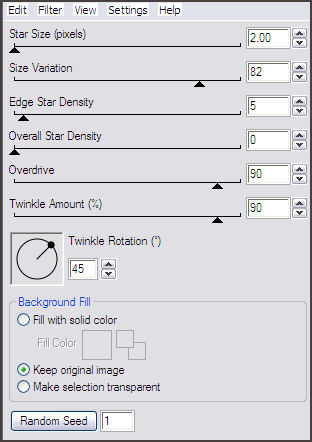FELIZ ANO NOVO
Tutorial de Korda , original, Aqui.
O tutorial foi escrito para Corel Paint sho Pro X2, mas ele pode ser feito com outras versões.
Materiais Necessários:
Para o tutorial eu usei um tube de Patry e Angelo
Plugins Utilizados:Alien Skin Xenofex 2 / Constelation
Animation Shop
Foreground cor #ffffff
01- Abra uma nova imagem branca de 750/500 pixelsAbra o tube <<calguisstartedparty9129.pspimage>>
Copie e Cole como nova layer
Image / Resize / 70%... Resize all layers, desmarcado
Mova o tube para à direita
Opacidade 75%
Abra o tube << element1.pspimage>>Copie e Cole como nova layer
Posicione como no exemplo.
Abra o tube <<JRettNewBeginnings_812.psp>>
Copie e Cole como nova layer
Ative a Borracha (X) e apague as partes do tube que pode ser visto sobre o relógio
Blend Mode / Luminance LegacyEffects / 3D Effects / Drop Shadow: Default
Layers / Merge / Merge Visible
02- Abra o tube <<PatryMists_new de fogos de artifício kong.psp-hong >>
Copie e Cole como nova layer
Posicione
Adjust / Hue and Saturation / Colorize: 26, 103
Opacidade / 60Agora, copie os tubes:
element2.pspimageelement3.pspimage
Cole como nova layer na sua imagem e posicione como você mais gosta.
Abra << rahmen.pspimage>> Copie e Cole como nova layerAssine seu trabalho.
Animação
Ative a layer com o tube kong.psp Hong PatryMists_new anos de fogos de artifício
Effects / Plugins / Alien Skin Xenofix Constellation / com as configurações:
Edit / Copy Special / Copy Merged
Abra o Animation Shop e Paste as new animation (Ctrl + V)
Volte para o PSP / Desfaça o último passo
Effects / Plugins / Alien Skin Xenofex 2 / Constellation / pressione o botão Random Seed uma vez
Edit / Copy Special / Copy Merged
Volte ao Animation Shop / Paste After Current
Volte para o PSP / Desfaça o último passo
Effects / Plugins / Alien Skin Xenofex 2 / Constellation / pressione o botão Random Seed uma vez
Volte ao Animation Shop / Paste After Current
Agora você salva a imagem como um arquivo GIF
©Tutorial traduzido por Estela Fonseca em 08/01/2011.
Não alterar nem repassar sem autorização.